Edukien taula
Excel erabiltzen dugun bitartean betetako gelaxkak zenbatu behar ditugu kalkulu desberdinetarako. Artikulu honetan, Excel-en betetako gelaxkak nola zenbatu erakutsiko dut 5 metodo azkarrekin. Begiratu ondoko metodoei eta aplikatzeko erabilgarriak izango zaizkizu.
Deskargatu Praktika Liburua
Deskargatu artikulu hau prestatzeko erabili dugun Excel lan-koadernoa.
Kontatu betetako gelaxkak.xlsx
5 metodo azkar betetako gelaxkak Excel-en zenbatzeko
1. metodoa: erabili COUNTA funtzioa zenbatzeko Excel-en betetako gelaxkak
Gure datu-multzoa aurkez gaitezen lehenik. Hemen 3 zutabe eta 7 errenkada erabili ditut saltzaile batzuen salmentak estatu ezberdinetan erakusteko. Konturatuko zara gelaxka batzuk hutsik daudela. Orain C zutabea betetako gelaxkak zenbatuko ditugu COUNTA funtzioa erabiliz. CONTA funtzioa hutsik ez diren gelaxkak zenbatzeko erabiltzen da.

Urratsak:
➽ Aktibatu D13 gelaxka
➽ Idatzi behean emandako formula:
=COUNTA(C5:C11) ➽ Ondoren, sakatu Sartu botoia.
Eta C zutabea -n betetako gelaxken kopurua 4

2. metodoa: txertatu COUNTIFS funtzioa Excel-en betetako gelaxkak zenbatzeko
Orain zenbatu ditzagun betetako gelaxkak COUNTIFS funtzioa erabiliz. Funtzio hau barruti bereko edo desberdinetako hainbat irizpide betetzen dituzten gelaxken kopurua zenbatzeko erabiltzen da. Hemen zelulak zenbatuko ditutArizona estatua salmenta-balioekin.
Urratsak:
➽ Idatzi formula G5 gelaxkan behean ematen dena:
=COUNTIFS(C5:C11,"Arizona",D5:D11,"") ➽ Orain sakatu Sartu botoia eta berehala lortuko duzu emaitza.

Gehiago irakurri: Barrutian dauden gelaxken Excel zenbaketa
3. metodoa: Aplikatu Excel-en 'Bilatu eta ordeztu' tresna betetako gelaxkak zenbatzeko
Metodo honetan, Bilatu eta Ordeztu tresna erabiliko dugu betetako gelaxkak zenbatzeko. Ikus dezagun nola erabili.
1. urratsa:
➽ Hautatu gelaxken barrutia: B5tik D11era .
➽ Sakatu Ktrl+F. Bilatu eta Ordeztu tresnaren elkarrizketa-koadro bat agertuko da.
➽ Idatzi ' *' Aurkitu zer koadroan.
➽ Hautatu Formulak Begiratu goitibeherako barran.
➽ Azkenik, sakatu Bilatu guztiak.
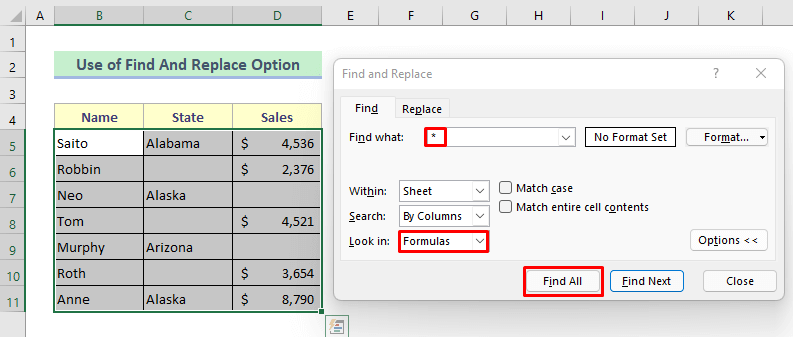
Ikusi beheko irudia, luzapen-barrak aurkitutako gelaxken guztizko kopurua erakusten du.
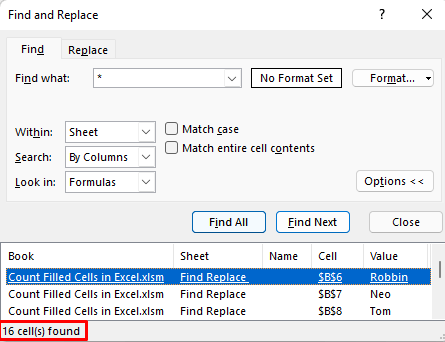
2. urratsa:
➽ Ondoren, hautatu elkarrizketa-koadroan gelaxka guztien kokapenak eta datu-multzoan betetako gelaxkak nabarmenduko ditu.
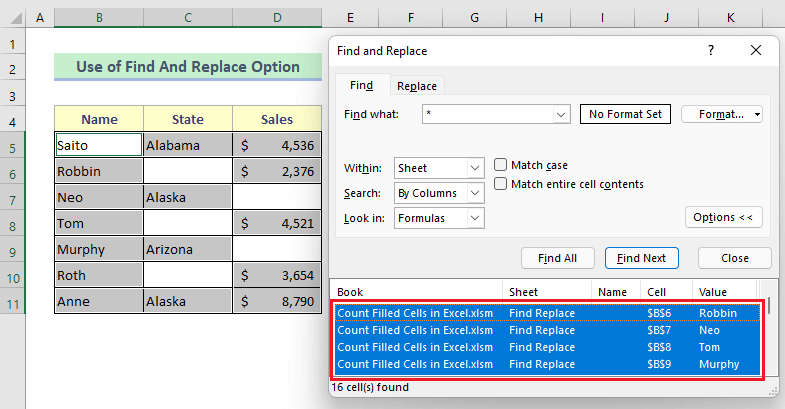
Irakurri gehiago: Excel-en hutsik ez dauden gelaxkak zenbatzea
4. metodoa: konbinatu SUMPRODUCT eta LEN funtzioak betetako gelaxkak zenbatzeko
Orain SUMPRODUCT eta LEN f unkzioen konbinazioa erabiliko dugu betetako gelaxkak zenbatzeko. SUMPRODUCT funtzioak dagozkien barrutietako produktuen batura itzultzen duedo matrizeak eta LEN funtzioa testu-kate jakin baten luzera itzultzeko erabiltzen da. Bien konbinazioa erabiliko dugu datu-barruti osoan betetako gelaxka guztiak aurkitzeko.
Urratsak:
➽ Idatzi formula D13 gelaxkan behean ematen dena:
=SUMPRODUCT(--(LEN(B5:D11)>0)) ➽ Sakatu Sartu botoia

👇 Formularen banaketa:
➥ LEN(B5:D11)>0
Gutxienez karaktere bat duen edo ez egiaztatuko du gelaxkak. Eta honela itzuliko da:
{EGIA, EGIA, EGIA; EGIA, GEZURRA, EGIA; EGIA, EGIA, GEZURRA; EGIA, GEZURRA, EGIA; EGIA, EGIA, GEZURRA; EGIA, GEZURRA; EGIA;EGIA,EGIA,EGIA
➥ –(LEN(B5:D11)>0)
Formula hau aurreko emaitza baldintza bitarrean erakutsiko du behean erakusten den moduan:
{1,1,1;1,0,1;1,1,0;1,0,1;1,1, 0;1,0,1;1,1,1}
➥ SUMPRODUCT(–(LEN(B5:D11)>0))
Azkenik, SUMPRODUCT funtzioak-
{16}
Metodoa 5: Sartu Excel formula berezi bat Excel-en betetako gelaxka guztiak zenbatzeko
Azken metodo honetan, formula berezi bat erabiliko dut betetako gelaxka guztiak zenbatzeko. Hori benetan ZUTABAK, ERRENKADAK eta ZENBAKIAK funtzioen konbinazioa da. ZUTABIDEAK funtzioa barruti bateko zutabe-zenbakiak zenbatzeko erabiltzen da. ROWS funtzioa errenkada zenbatzeko erabiltzen dabarruti bateko zenbakiak. Eta COUNT BLANK funtzioak gelaxka hutsak zenbatzen ditu.
Urratsak:
➽ Idatzi formula G5 gelaxka n, hau da. behean ematen dena:
=COLUMNS(B5:D11)*ROWS(B5:D11)-COUNTBLANK(B5:D11) ➽ Ondoren, sakatu Sartu botoia emaitza lortzeko.

👇 Formularen zatikapena:
➥ ZENBATERA(B5:D11)
Formula honek barrutiko gelaxka hutsak zenbatuko ditu ( B5:D11 ). Honela itzuliko da-
{5}
➥ ERRENKADAK(B5:D11)
Barrutiaren errenkada kopurua zenbatuko du ( B5:D11 ) eta honela itzuliko da:-
{7}
➥ ZUTABEAK(B5:D11)
Barrutiaren zutabe kopurua zenbatuko du ( B5:D11 ) eta honela itzuliko da-
{3}
➥ ZUTABIDEAK(B5:D11)*ERRENKADAK(B5:D11)-ZENBATU HUDUNA (B5:D11)
Azkenik, gelaxka hutsen zenbakia kenduko du errenkaden eta zutabeen zenbakien biderkaduraren biderkaduratik. Ondoren, emaitza honela itzuliko da:
{16}
Irakurri gehiago: Zenbatu gelaxka hutsak Excel-en
Ondorioa
Espero dut goian deskribatutako metodo guztiak nahiko eraginkorrak izango direla Excel-en betetako gelaxkak zenbatzeko. Ez zaitez galderarik egin iruzkinen atalean eta eman iezadazu iritzia

